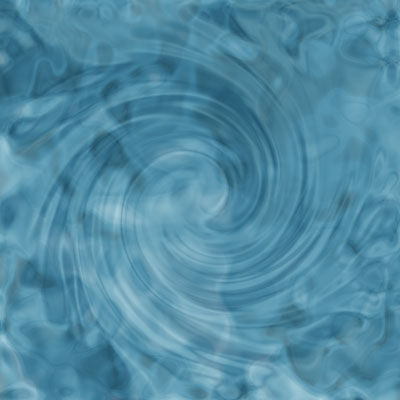Компакт-диск
Создайте новое изображение произвольных размеров в цветовой модели RGB, Единственное условие — лучше, если оно будет квадратным. Обратите внимание на то, чтобы использовались цветовые параметры, установлен ные по умолчанию, то есть цвет переднего плана (Foreground Color) был черным, а цвет заднего плана (Background Color) — белым. Если это не так, то нажмите клавишу D. Примените фильтр Clouds (Облака): Filter » Render » Clouds (Фильтр » Освещение » Облака). Обработаем получившееся изображение при помощи фильтра Chrome (Хром): Filter » Sketch » Chrome (Фильтр » Эскиз » Хром). После использования фильтра Chrome (Хром) мы получим текстуру, уже доста точно похожую на воду. Но она черно-белая. Внимательный читатель может задать законный вопрос: почему мы не сделали исходный цвет облаков (напомним, что они составляются из цветов заднего и переднего плана, в нашем случае черного и белого) синим, ведь тогда бы уже сейчас мы имели цветную текстуру? Дело в том, что фильтр Chrome (Хром) превращает все цвета в града ции серого, и поэтому применение цвета на том этапе не имело смысла. Сделаем воду цветной. Для этого есть несколько способов, из которых два ос новных — команды Color Balance (Цветовой баланс) и Hue/Saturation (Оттенок/ Насыщенность)- Мы воспользуемся первым. Запустите команду Color Balance: Image » Adjustments » Color Balance (Изображение » Настройки » Цветовой баланс). В открывшемся диалоговом окне вы можете установить любой цвет для теней (Shadows), средних тонов (Midtones) и светлых участков (Highlights). Если сбросить флажок Preserve Luminosity (Сохранять яркость) и отрегулировать параметры для всех трех составляющих, то можно добиться реалистичного результата уже сейчас. Но мы хотим получить текстуру с водово ротом, поэтому поступим иначе. Отредактируйте настройки только для средних тонов (Midtones). Впрочем, это вовсе не обязатель ные параметры — вы можете настроить их на свой вкус.На этом первая часть работы закончена. Мы создали нижний слой будущей воды. Пришло время взяться за верхний. Создайте новый слой (Shift+CtrL+N). Во всем остальном, вплоть до придания тек стуре цвета, технология будет идентична процессу создания нижнего слоя. Но окрашивать второй слой мы будем иначе. На этот раз мы применим ко манду Hue/Saturation: Image » Adjustments » Hue/Saturation (Изображение » На стройки » Цвет/Насыщенность).
После этого вы получите слой, почти не отличающийся от первого, только зна чительно темнее. Зачем мы создавали его? Для придания изображению глубины, Но необходим еще один штрих.
Щелкните правой кнопкой мыши по второму слою и выберите в открывшемся контекстном меню команду Blending Options (Параметры наложения). В раскрыв шемся диалоговом окне вам необходимо изменить только один параметр — Opacity (Непрозрачность). Уменьшите его до 40 %.Текстура воды готова. Мы несколько усложним ее — добавим водоворот. Перей дем на первый слой. Запустим фильтр Twirl (Скручивание): Filter » Distort t Twirl (Фильтр » Деформация » Скручивание).
 • увеличить •
• увеличить •

 • увеличить •
• увеличить •
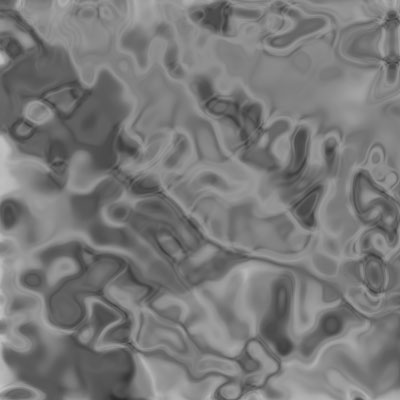
 • увеличить •
• увеличить •
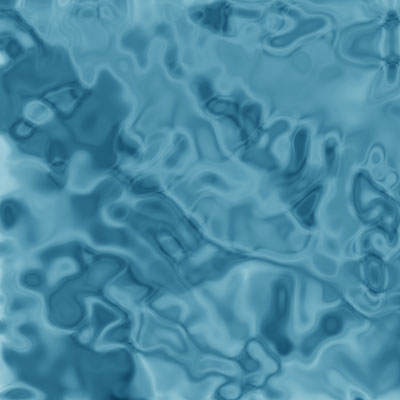
 • увеличить •
• увеличить •